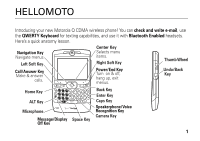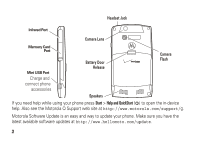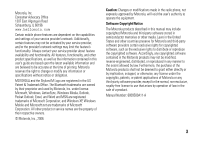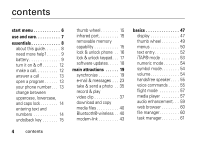Motorola MOTO Q Verizon User Guide
Motorola MOTO Q Manual
 |
View all Motorola MOTO Q manuals
Add to My Manuals
Save this manual to your list of manuals |
Motorola MOTO Q manual content summary:
- Motorola MOTO Q | Verizon User Guide - Page 1
CDMA English - Motorola MOTO Q | Verizon User Guide - Page 2
- Motorola MOTO Q | Verizon User Guide - Page 3
HELLOMOTO Introducing your new Motorola Q CDMA wireless phone! You can check and write e-mail, use the QWERTY Keyboard for texting capabilities, and use it with Bluetooth Enabled headsets. Here's a quick anatomy lesson. Navigation Key Navigate menus. Left Soft Key Center Key Selects menu items. - Motorola MOTO Q | Verizon User Guide - Page 4
Charge and connect phone accessories Battery Door Release Camera Flash Speakers If you need help while using your phone press Start > Help and QuickStart (1) to open the in-device help. Also see the Motorola Q Support web site at http://www.motorola.com/support/Q. Motorola Software Update is an - Motorola MOTO Q | Verizon User Guide - Page 5
Motorola, Inc. Consumer Advocacy Office 1307 East Algonquin Road Schaumburg, IL 60196 www.hellomoto.com Certain mobile phone features are dependent on the capabilities and settings of your service provider's network. Additionally, certain features may not be activated by your service provider, and/ - Motorola MOTO Q | Verizon User Guide - Page 6
menu 6 use and care 7 essentials 8 about this guide 8 need more help 9 battery 9 turn it on & off 12 make a call 12 answer a call 13 open a program 13 your phone number . . . 13 change between uppercase, lowercase, and caps lock 14 entering text and numbers 14 undo/back key 15 thumb - Motorola MOTO Q | Verizon User Guide - Page 7
way calling . . . . 71 other features 72 advanced calling . . . . . 72 contacts 74 personalizing 77 call times & costs . . . . 78 handsfree 79 network connections . . 80 calendar 81 security 83 phone information . . . 83 fun & games 84 additional information 86 service & repair 87 SAR Data - Motorola MOTO Q | Verizon User Guide - Page 8
Information • About • Error Reporting • Phone Settings • TTY Settings • Unread Message Alert • Text Input Settings O Games e Pocket MSN a Pictures & Videos t Voice Recognition 1 Help and QuickStart r Media Center i Speed Dial m Tasks Y Voice Notes S Accessories S System Tools * If desired menu - Motorola MOTO Q | Verizon User Guide - Page 9
Use and Care use and care To care for your Motorola phone, please keep it away from: liquids of any kind Don't expose your phone to water, rain, extreme humidity, sweat, or other moisture. extreme heat or cold Avoid temperatures below -10°C/14°F or above 45°C/113°F. microwaves Don't try - Motorola MOTO Q | Verizon User Guide - Page 10
essentials CAUTION: Before using the phone for the first time, read the Important Safety and Legal Information included in the grayedged pages at the back of this guide. about this guide This guide shows how to locate a menu feature. Press the Left and Right Soft Keys to select screen menus and - Motorola MOTO Q | Verizon User Guide - Page 11
your phone to the latest available software. Access the tool and check for updates at http://www.hellomoto.com/update. battery battery tips Battery life depends on the network, signal strength, temperature, features, and accessories you use. • Always use Motorola Original batteries and chargers. The - Motorola MOTO Q | Verizon User Guide - Page 12
for 032375o proper battery disposal. Warning: Never dispose of batteries in a fire because they may explode. Before using your phone, read the battery safety information in the "Safety and General Information" section included in the gray-edged pages at the back of this guide. battery installation - Motorola MOTO Q | Verizon User Guide - Page 13
2. 4. b. 3. a. battery charging New batteries are not fully charged. You can charge your battery by connecting the power supply to your phone's mini-USB port and plug into a wall outlet. Your phone essentials 11 - Motorola MOTO Q | Verizon User Guide - Page 14
computer (this connection will only maintain current battery life). Use a wall charger or car charger to recharge the battery. Some computer USB ports provide a higher current than others, and will provide more rapid charging. turn it on & off To turn on your phone, press and hold the Power/End key - Motorola MOTO Q | Verizon User Guide - Page 15
press Start to access the list of programs. Use the thumb wheel or navigation key (S) to scroll to a program. Then press the center select key (s) or thumb wheel to open the program. your phone number To view your phone number, press Start > Settings > Phone Settings > My Telephone Number to see - Motorola MOTO Q | Verizon User Guide - Page 16
lowercase, and caps lock within a text input mode. For more details regarding text input modes see page 52. entering text and numbers You enter text and numbers using the phone keypad. When you select a field that requires text or numbers, the phone automatically selects the appropriate input mode - Motorola MOTO Q | Verizon User Guide - Page 17
port to sync and exchange files with a PC or other infrared capable device. Tip: Want to use Bluetooth or USB Cable to transfer data? For Bluetooth transfer memory capability Note: A memory card is not included with your phone. It is sold separately. You can use a removable miniSDTM memory - Motorola MOTO Q | Verizon User Guide - Page 18
the memory slot. 2 Insert memory card, with the contacts facing down, into the exposed memory slot. 16 essentials 3 Place memory card cover back music) to a memory card as often as possible to save storage space on your phone. lock & unlock phone You can manually lock your phone to keep others from - Motorola MOTO Q | Verizon User Guide - Page 19
, it can only be a numeric value. 6 Press Done. To unlock the phone, press Unlock. When the unlock screen displays, enter your password and press Done. Tip: Be certain to remember your password. Without your password, you can reset your phone, but it will result in the loss of your personalized - Motorola MOTO Q | Verizon User Guide - Page 20
changes to Unlock. Tip: To quickly lock the keypad press the Home key (Y) and then the space bar. To unlock the phone keypad, press Unlock. When the unlock screen displays, press the * key. Note: To unlock, you do not need to press the ALT key ( ). software updates Motorola Software Update is an - Motorola MOTO Q | Verizon User Guide - Page 21
http://www.motorola.com/support/Q. You can also contact your system administrator to set up this synchronization. Note: If you are out of network coverage, and your phone tries to sync 3 times without finding a network, your synchronization settings automatically revert to manual synchronization. To - Motorola MOTO Q | Verizon User Guide - Page 22
do not have a CD-ROM, you can download the latest ActiveSync software from the Microsoft Windows Mobile website (http://www.microsoft.com/windowsm obile). 1 Install ActiveSync on your PC. 2 After setup completes, connect your phone to the PC. The phone drivers install on your computer and then the - Motorola MOTO Q | Verizon User Guide - Page 23
1 Turn on the phone. 2 Connect your phone to your PC using a USB cable. Note: For more detailed information, see "Connecting a mobile device to a PC" in ActiveSync Help on your PC (open the ActiveSync program and use the Help menu) or the Microsoft Web Site for ActiveSync or the Motorola Q Support - Motorola MOTO Q | Verizon User Guide - Page 24
, your PC must be equipped with infrared capability. 1 Follow the instructions in ActiveSync Help on the PC for setting up your PC to receive infrared signals. 2 Turn on the phone. 3 On your phone, verify that IR is turned on (Press Start > Settings > Connections > Beam and select Receive incoming - Motorola MOTO Q | Verizon User Guide - Page 25
: http://www.motorola.com/support/Q. setting up e-mail You can set up an e-mail on your phone to check and send messages. There are two ways to set up e-mail: automatically or manually. If you have a Hotmail or Pocket MSN account, see Hotmail E-mail Setup on page 24. Note: Some cell phone providers - Motorola MOTO Q | Verizon User Guide - Page 26
: If you save your password and then lose your phone, someone finding your phone may gain access to your e-mail. Use the device lock feature to protect data on your phone. Exchange server e-mail setup If you do not have specific Exchange Server information for your company's e-mail, contact your - Motorola MOTO Q | Verizon User Guide - Page 27
in Additional Information on page 86 or the Motorola Q Support website at: http://www.motorola.com/support/Q. This phone uses the enhanced version of Microsoft Windows Mobile 2005 known as Mobile Security Feature Pack (MSFP). This enhanced version supports a type of over-the-air communication with - Motorola MOTO Q | Verizon User Guide - Page 28
Moto Update-2 (AKU2). Hotmail e-mail setup If you use the Hotmail or MSN email services account folders will be synchronized with your phone. Tip: Once you set up your Hotmail get information about their hosted email solution, and its compatibility with Windows Mobile® 5.0 Smartphone enabled devices. - Motorola MOTO Q | Verizon User Guide - Page 29
your phone plays an alert and displays New Message with a message indicator such as C. Find it: On the Home Screen, press Start > Messaging >E-mail account Tip: message and press Send. • To create a contact card for the sender, press Menu > Save to Contacts. Tip: Need to check your e-mail right now? - Motorola MOTO Q | Verizon User Guide - Page 30
text messages, MMS multimedia messages to other capable mobile phones. MMS messages and e-mail messages can contain pictures, animations, sounds, videos, PDFs . For text messages, enter contact telephone number. Tip: You can quickly enter phone numbers or e-mail addresses from your contact cards. In - Motorola MOTO Q | Verizon User Guide - Page 31
global address look up You can view a global address list (GAL) on the Exchange Server on your phone. This means you can find a contact's phone number . When you locate your contact, press the Call/Answer key (N) to make a call. Note: Although the entire GAL cannot be stored on your phone, once the - Motorola MOTO Q | Verizon User Guide - Page 32
protocols, user id, password, and sending and receiving host information. Otherwise, you might not get these features to work. features send text message Press Start > Messaging > Text Messages > New features create and send e-mail Press Start > Messaging > Outlook E-mail > E-mail Account > New Tip - Motorola MOTO Q | Verizon User Guide - Page 33
. features read new messages To quickly view new messages, click the message notification area on the Home Screen. view attachment While viewing the message, use the center select key (s) to select the attachment. Note: You can view attachments only for file types that are supported by the phone - Motorola MOTO Q | Verizon User Guide - Page 34
Menu > Reply or Reply All or Forward Tip: If you are replying to an e-mail in the Outlook E-mail account, you will send less data if you do not edit the original message. This may reduce data transfer costs based on your rate plan. features download message objects If an e-mail message includes - Motorola MOTO Q | Verizon User Guide - Page 35
Start > Messaging > Outlook E-mail >E-mail Account > Message Press Menu > Download Message. The complete message is retrieved the next time you synchronize or connect to your e-mail server and send and receive e-mail. features mark a folder for synchronization When you synchronize your Outlook - Motorola MOTO Q | Verizon User Guide - Page 36
up to automatically check for new messages, your phone will display the message waiting (e) indicator when a new message arrives. Press the Read key to open the message. features delete e-mail From the Inbox or an open e-mail message: Press Menu > Delete manually send and receive e-mail Press Start - Motorola MOTO Q | Verizon User Guide - Page 37
features delete a mail account Press Start > Messaging > E-mail Account Press Menu > Options > Account Options > E-mail Account Press Menu > Delete Note: You cannot delete your Text viewfinder: Tip: To adjust picture settings (mode, brightness, resolution, zoom, white balance, and flash) in the - Motorola MOTO Q | Verizon User Guide - Page 38
photo, select Send. Your send options are Text Messages, Outlook E-mail, or MMS (Multimedia phone. To view them: Press Start > Pictures & Videos. Select the picture to view, and press View. Tip: To view pictures located in a folder other than the default pictures folder, including a storage card - Motorola MOTO Q | Verizon User Guide - Page 39
menu can include the following options: option General Determine default picture sizes for e-mail and rotating picture settings. Slide Show Select default slide show settings. Camera Select default locations to store pictures, filename prefixes, and image compression. Video Determine audio - Motorola MOTO Q | Verizon User Guide - Page 40
are automatically stored in your phone. To view them: Press Start > Pictures & Videos. Select the video to view and press Play or the center select key (s). Tip: To view videos located in a folder other than the default video folder, including a storage card, press Start > Pictures & Videos > Menu - Motorola MOTO Q | Verizon User Guide - Page 41
Tip: To play video in full screen, press Menu > Full Screen. Not all videos play in full screen mode, only those videos that were recorded in the correct resolution. If a call comes in while watching a video, the video pauses and a call alert program, and whether to resume playback after a phone - Motorola MOTO Q | Verizon User Guide - Page 42
Mobile folder. Tip: If you download music files on your phone, make sure you save (or move) the files onto your memory card. Then open Windows Media player press Menu > Update Library. Once your Library is updated, you can view and play the new music files. Bluetooth® wireless Your phone supports - Motorola MOTO Q | Verizon User Guide - Page 43
or bonding mode (see the device user's guide). You can pair your phone with multiple devices, but only use it with one headset device at a time. Your phone lists the devices it finds within range. 1 Press Start > Bluetooth > Bluetooth Manager > Hands-free. 2 Put the device (handsfree headset, stereo - Motorola MOTO Q | Verizon User Guide - Page 44
When the devices are paired, an icon appears on the Home Screen in the Bluetooth Task Tray. Tip: For specific information about the Bluetooth device you are using with your phone, refer to the instructions that came with it. send objects to another device You can use Bluetooth to send Outlook e-mail - Motorola MOTO Q | Verizon User Guide - Page 45
Bluetooth > BT Send Object features edit device properties / change device name Edit the properties of a recognized device: Press Start > Bluetooth > Bluetooth Manager > Hands-free > device name > Menu > Properties > Nickname Tip: To change the Bluetooth name of your phone, press Start > Bluetooth - Motorola MOTO Q | Verizon User Guide - Page 46
, and text messaging services will be suspended until the modem-link is deactivated. using Bluetooth To use Bluetooth to modem-link to a network: Note: You must have a computer that has Bluetooth capabilities for modem-link to work via Bluetooth. 1 On your phone, make sure Bluetooth is turned on - Motorola MOTO Q | Verizon User Guide - Page 47
the software automatically and press Next. The driver is installed on your computer and ready for setting up a network connection. Note: If you do not have the Companion CD, or want the latest version of the device and computer drivers, go to http://www.motorola.com/support/Q. User Support Dial - Motorola MOTO Q | Verizon User Guide - Page 48
• Getting Ready: Set up My Connection • Internet Connection: Manually connect using a dial-up modem • Select a Device: Smartphone wireless USB Modem • Connection Name: Type a connection name. • Number to Dial: #777 • Connection Availability: Anyone's Use • User Name: your mobile phone number - Motorola MOTO Q | Verizon User Guide - Page 49
. display The Home Screen displays when you turn on the phone. To dial a number from the Home Screen, press number keys and N. Note: Your Home Screen may look different than this one. Soft Key Labels show the current soft key functions. For soft key locations, see page 1. Press the navigation key - Motorola MOTO Q | Verizon User Guide - Page 50
Strength QC 5. Battery Level 2. Bluetooth 6.Profile 1. Roam 7. Location/Data 1 Roam Indicator - The roam indicator ã shows when your phone is seeking or is turned on 3 Message Indicators - Shows when you receive new messages. Indicators can include: C = new e-mail or B = voicemail text - Motorola MOTO Q | Verizon User Guide - Page 51
your phone is ready and capable of a data transfer session. Note: Location and Data Indicators do not display on the screen simultaneously. thumb wheel You can use the thumb wheel to scroll through menu items and lists. Press the thumb wheel to select the highlighted item in a list or menu. Tip: Use - Motorola MOTO Q | Verizon User Guide - Page 52
menu. Scroll up, down, left, or right. Press center to select highlighted menu feature. The Phone Company 11:36 PM 11/10/2005 Partner Meeting - Discuss project schedule 10:30 be available in the main menu. menu features g Internet Explorer vWireless Sync w Downloads c Windows Media 50 basics - Motorola MOTO Q | Verizon User Guide - Page 53
History K Contacts U Messaging O Games a Pictures & Videos 1 Help and QuickStart i Speed Dial Y Voice Notes S System Tools A ActiveSync 0 Bluetooth s File Manager M Settings e Pocket MSN t Voice Recognition r Media Center m Tasks S Accessories Some features require you to select an option from - Motorola MOTO Q | Verizon User Guide - Page 54
entry mode you are currently using. For indicator descriptions, see following section. Flashing cursor indicates insertion point. Press the Complete Press Menu to when finished. open sub-menu. Press the ALT key ( ) in a text entry screen to select an entry mode: input modes i primary key entry - Motorola MOTO Q | Verizon User Guide - Page 55
the Back key (À). To backspace and delete an entire text or numeric field in any input mode, press and or thumb wheel to select the symbol you want. Tip: Need to access additional symbols quickly? Press the or number mode. Tip: If a field permits a numeric entry only, like a phone number, the input - Motorola MOTO Q | Verizon User Guide - Page 56
The Symbol page displays. Highlight the symbol you want and press Select. Tip: Need to access additional symbols quickly? Press the Caps (Â) and then select Profile. Choose from Normal, Silent, Meeting and others. • Want to turn off a sound? Press Start > Settings > Sounds. Highlight the desired - Motorola MOTO Q | Verizon User Guide - Page 57
in--just use the thumb wheel to turn the ringer off. handsfree speaker Note: The use of wireless phones while driving may cause distraction. Discontinue a call if you can't concentrate on driving. Additionally, the use of wireless devices and their accessories may be prohibited or restricted in - Motorola MOTO Q | Verizon User Guide - Page 58
" • "Look up " • "Open " Your phone will respond to the request by making a call, opening a text message screen, open the contact information for requested contact, or open the program. Tip: Speak numbers at a normal speed and volume, pronouncing each digit - Motorola MOTO Q | Verizon User Guide - Page 59
to Bluetooth and press the center select key (s). When the button turns to the lighter color, it is turned off media player A version of Windows Media Player Mobile version 10.2 or higher for Smartphone is available on your to phone to play digital audio and video files that are stored on your - Motorola MOTO Q | Verizon User Guide - Page 60
Tip: To play music files on your phone, make sure you save (or move) the files to your memory card. Then open Windows Media player and update your library (Press Menu > Update Library). Once your Library is updated navigation key (S) up or down. Tip: If you need to turn the sound off, press #. • - Motorola MOTO Q | Verizon User Guide - Page 61
screen press Menu > Open URL (if you need to get to the Library screen, in Windows Media, press Menu > Library). For more information about downloading or copying video files see page 40. set video controls You can set up keys on your phone to control the media player. 1 From the media player - Motorola MOTO Q | Verizon User Guide - Page 62
web browser You can use Internet Explorer Mobile to search and view the web. Find it: Press Start > can use File Manager to sort, view, copy, and move files on your phone. Files you might want to use in file manager include text, pictures, music, and video files. Find it: On the Home Screen, - Motorola MOTO Q | Verizon User Guide - Page 63
to see what programs are running (active) on your phone? Use the Task Manager to see the programs, or stop a specific program from running. Find it: On the Home Screen, press Start > System Tools > Task Manager Tip: Need to stop running program? In Task Manager, select the program and press Menu - Motorola MOTO Q | Verizon User Guide - Page 64
Meeting Automatic Car Silent Outdoor Headset Speakerphone 62 customize The ring style profile's indicator displays at the top of your Home Screen. Tip: Do you want your phone to vibrate instead of ring? Use the Meeting profile. Note: The ring style profile indicators do not display in all Home - Motorola MOTO Q | Verizon User Guide - Page 65
profile. Note: If you download a sound file for a ringtone, it does not automatically save in the Sounds location. To move your sound file to the Sounds folder. time & date Your service provider automatically sets the time and date for you, however you must manually set your time zone. To adjust - Motorola MOTO Q | Verizon User Guide - Page 66
image Want to copy an image from your PC to your phone to use as a background image? Note: You must have ActiveSync on your PC double-click My Windows Mobile device. 4 Double-click Application Data, double-click Home, and drag and drop the image into that folder. Note: If you download a picture file for - Motorola MOTO Q | Verizon User Guide - Page 67
the picture file is not located in the My Documents folder, go to the folder where the sound file is stored and copy it to the My Pictures folder. Note: The phone supports JPG, BMP, and GIF image formats for wallpapers. backlight To save battery life, your backlight turns off when you're not using - Motorola MOTO Q | Verizon User Guide - Page 68
page 12. turn off a call alert You can use the thumb wheel to turn off the ringer before answering the call. recent calls Your phone keeps a list number, press the Call/Answer key (N). • To see call details (like time and date), press the center select key s. • To see Menu Options, press Menu from - Motorola MOTO Q | Verizon User Guide - Page 69
Filter Filter all calls in the Call History list. Filtering calls allows you to group calls in a specific matter. For example, if you filter the list for all Missed Calls, all the incoming phone calls that you did not answer will be listed first. redial 1 Press the Call/Answer key (N) from - Motorola MOTO Q | Verizon User Guide - Page 70
phone to play a distinctive ringer ID for specific entries stored in your phonebook (see page 75). emergency calls Your service provider programs one or more emergency phone your phone service includes international dialing, press and hold 0 to insert your local international access code (indicated - Motorola MOTO Q | Verizon User Guide - Page 71
speed dial You can use speed dialing in two ways: quick access for up to 98 phone numbers and shortcuts to features found in the Start menu including e-mail, calendar, and Bluetooth Manager. To access speed dial entries, press and hold the single-digit speed dial number - Motorola MOTO Q | Verizon User Guide - Page 72
receive. To listen to your messages, call your voicemail number. Note: Your service provider may include additional information about using this feature. When you receive a voicemail message, your phone displays the voicemail message indicator t and New Voicemail. To check voicemail messages you - Motorola MOTO Q | Verizon User Guide - Page 73
of the other person you wish to connect to a three-way call and press the Call/Answer key (N). 3 Once you are connected to the other phone, you can press and hold the Call/Answer key (N) for two seconds to connect both calls. calls 71 - Motorola MOTO Q | Verizon User Guide - Page 74
key, thumb wheel, or press the More Left Soft Key. advanced calling features speed dial Speed dial a contact, e-mail address or web press and hold and hold the second digit. To store speed dial phone book entries on your phone, see page 69. Tip: If you forget Aunt Mildred's speed dial number, - Motorola MOTO Q | Verizon User Guide - Page 75
from an e-mail or text message that contains a hyperlink phone number. A hyperlink phone number is underlined in the same manner as a Web site address. From a message containing a hyperlink phone number, select the phone number and press the Call/Answer key (N). features make call from the contact - Motorola MOTO Q | Verizon User Guide - Page 76
edit contact Press Start > Contacts > Contact Name Press Menu > Edit features dial number Call a number stored in the phonebook: Press Start > Contacts > Contact Name > N The contact's default number is dialed. Tip: To call a phone number other than the default, click the contact, scroll to the - Motorola MOTO Q | Verizon User Guide - Page 77
Contacts > Contact Name Press Menu > Edit > Custom Ring Tone features set picture ID for contact Assign a photo or picture to display when you receive a call from an entry: Press Start > Contacts > Contact Name Press Menu > Edit > Picture Tip: If you want to instantly take a picture with the camera - Motorola MOTO Q | Verizon User Guide - Page 78
, indicating the name of the device to which the phone is beaming, and whether the beaming process is pending, finished, or was unsuccessful. For more about Bluetooth connections, see page 40. Tip: Remember you can only do this if you have an active Bluetooth connection. 76 other features-contacts - Motorola MOTO Q | Verizon User Guide - Page 79
. Tip: You can eliminate the ringer volume instantly when an incoming call comes in--just press the thumb wheel to turn the ringer off. accessibility You can set system font size, multipress timeout, confirmation timeout, and in-call alerts: Press Start > Settings > Accessibility other features - Motorola MOTO Q | Verizon User Guide - Page 80
times & costs features owner information Entering and displaying owner information are best practices; they allow someone to return the phone to you in case it is lost: Press Start > Settings > Owner Information master reset Resets all options except the carrier security code, and lifetime timer - Motorola MOTO Q | Verizon User Guide - Page 81
amount of time for which you are billed by your service provider. For billing information, contact your service provider. features call times To view call timers: Press Start > Call History Press Menu > View Timers reset call timers To reset all call timers to zero (0), except for the Lifetime calls - Motorola MOTO Q | Verizon User Guide - Page 82
before starting this process: Press Start > Settings > Connections > VPN Note: For additional documentation and information about this feature, see page 86. beam To allow your phone to receive data beamed from other devices (via Bluetooth® or Infrared): Press Start > Settings > Connections > Beam - Motorola MOTO Q | Verizon User Guide - Page 83
Calendar; instead, they appear in banners at the top of the calendar. features view calendar event To quickly view today's agenda, on the Home Screen, present). To view previous or approaching dates, scroll left or right, or click Menu > Go to Date. calendar event reminder The default reminder time - Motorola MOTO Q | Verizon User Guide - Page 84
want to send the item. For more about Bluetooth connections, see page 40. features calculator Press Start > Accessories > Calculator respond to a meeting request You can receive and respond to Outlook meeting requests on your phone in a similar manner as you do in Outlook on your PC. Press Start - Motorola MOTO Q | Verizon User Guide - Page 85
> Certificate Certificates are used to verify the identity and security of Web sites when you download files or share information. phone information features software version To view your phone software version: Press Start > Settings > About memory & storage To view your available and total memory - Motorola MOTO Q | Verizon User Guide - Page 86
: Press Start > Pictures & Videos manage sounds Manage ring tones and music that you have downloaded or composed: Press Start > Windows Media For more information about Windows Media, see page 57. features manage video clips Manage video clips: Press Start > Pictures & Videos For more information - Motorola MOTO Q | Verizon User Guide - Page 87
information about Internet Explorer Mobile, see page 60. download objects from web page Download a picture, sound, or phone theme from a Web page: Highlight the file, press the Select key, press the Store key. Note: Normal airtime and/or carrier usage charges apply. features disconnect web sessions - Motorola MOTO Q | Verizon User Guide - Page 88
? See the following websites: Motorola Q Support Website: www.motorola.com/support/Q Microsoft Windows Mobile Websites: Windows Smartphone Support http://www.microsoft.com/windowsm obile/smartphone/default.mspx Virtual Private Network and ActiveSync http://download.microsoft.com/dow nload - Motorola MOTO Q | Verizon User Guide - Page 89
're here to help. Go to www.motorola.com/support/Q, where you can select from a number of customer care options. You can also contact the Motorola Customer Support Center at 1-800-657-7576 (United States and Canada) or 1-888-390-6456 (TTY/TDD United States for hearing impaired). service & repair 87 - Motorola MOTO Q | Verizon User Guide - Page 90
for review by Industry Canada. The highest SAR value for this model phone when tested for use at the ear is 1.11 W/kg, and when worn on the body, as described in this user guide, is 1.47 W/kg. (Body-worn measurements differ among phone models, depending upon available accessories and regulatory - Motorola MOTO Q | Verizon User Guide - Page 91
or the Canadian Wireless Telecommunications Association (CWTA) Web site: http://www.cwta.ca 1. In the United States and Canada, the SAR limit for mobile phones used by the public is 1.6 watts/kg (W/kg) averaged over one gram of tissue. The standard incorporates a substantial margin of safety to give - Motorola MOTO Q | Verizon User Guide - Page 92
rights reserved. IF YOU DO NOT AGREE TO THIS END USER LICENSE AGREEMENT ("EULA"), DO NOT USE THE DEVICE OR COPY THE SOFTWARE. INSTEAD, PROMPTLY CONTACT MOTOROLA FOR INSTRUCTIONS ON RETURN OF THE UNUSED DEVICE(S) FOR A REFUND. ANY USE OF THE SOFTWARE, INCLUDING BUT NOT LIMITED TO USE ON THE DEVICE - Motorola MOTO Q | Verizon User Guide - Page 93
between Motorola and the end user - not between the PC manufacturer and end user. 2. Speech/Handwriting Recognition. If the Software includes speech and the SOFTWARE and all of its component parts. 9. Security Updates. The SOFTWARE may include digital rights management technology. If SOFTWARE does - Motorola MOTO Q | Verizon User Guide - Page 94
, from your DEVICE by downloading such Security Updates. 10. Consent to Use of Data. You agree that Licensor, its subsidiaries and affiliates may collect and use technical information gathered in any manner as part of product support services related to the SOFTWARE.. Licensor, its subsidiaries and - Motorola MOTO Q | Verizon User Guide - Page 95
to provide or make available to you SOFTWARE updates, supplements, add-on components, or Internet-based services components of the SOFTWARE after the date you obtain your initial copy of the SOFTWARE ("Supplemental Components"). 14.1. If Motorola, or its subsidiaries or affiliates, provides or - Motorola MOTO Q | Verizon User Guide - Page 96
user, end-use and destination restrictions issued by U.S. and other governments. 18. PRODUCT SUPPORT. Product support for the SOFTWARE is NOT provided by Licensor, its parent corporation, or their affiliates or subsidiaries. 19. NO LIABILITY FOR CERTAIN DAMAGES. EXCEPT AS PROHIBITED BY LAW, MOTOROLA - Motorola MOTO Q | Verizon User Guide - Page 97
Important Safety and Legal Information 95 - Motorola MOTO Q | Verizon User Guide - Page 98
you would a landline phone. If you wear the mobile device on your body, always place the mobile device in a Motorola-supplied or approved clip, holder, holster, case, or body harness. If you do not use a body-worn accessory supplied or approved by Motorola, keep the mobile device and its antenna - Motorola MOTO Q | Verizon User Guide - Page 99
device may cause interference with other devices. Follow Instructions to Avoid Interference Problems Turn off your mobile device in any location where posted notices instruct you to do so. These locations include hospitals or health care facilities that may be using equipment that is sensitive - Motorola MOTO Q | Verizon User Guide - Page 100
this guide and/or at the Motorola Web site: www.motorola.com/callsmart. Operational Warnings Obey all posted signs when using mobile devices mobile device or battery has been submerged in water, punctured, or subjected to a severe fall, do not use it until you take it to a Motorola Authorized Service - Motorola MOTO Q | Verizon User Guide - Page 101
battery or mobile device in the trash. Your mobile device contains an internal lithium ion battery. Do not let your battery, charger, or mobile device get before playing video games or enabling a flashing-lights feature (if available) on your mobile device. Discontinue use and consult a physician - Motorola MOTO Q | Verizon User Guide - Page 102
lights on in the room, take a 15-minute break every hour, and stop use if you are very tired. Caution About High Volume Usage Listening at - Motorola MOTO Q | Verizon User Guide - Page 103
Industry Canada Notice to Users Operation IndustryCanadaNotice is subject to the following two conditions: (1) This device may not cause interference and (2) This device must accept any interference, including interference that - Motorola MOTO Q | Verizon User Guide - Page 104
Users Motorola FCCNotice has not approved any changes or modifications to this device by the user. Any changes or modifications could void the user 19(3). If your mobile device or accessory has a USB with the instructions, may cause by turning the equipment off and on, the user is 102 help. - Motorola MOTO Q | Verizon User Guide - Page 105
operate via Family Radio Service or General Mobile Radio Service, Motorola-branded or certified accessories sold for use with these Products ("Accessories") and Motorola software contained on CD-ROMs or other tangible media and sold for use with these Products ("Software") to be free from defects in - Motorola MOTO Q | Verizon User Guide - Page 106
; (c) mismatched board serial numbers; or (d) nonconforming or non-Motorola housings, or parts, are excluded from coverage. Communication Services. Defects, damages, or the failure of Products, Accessories or Software due to any communication service or signal you may subscribe to or use with the - Motorola MOTO Q | Verizon User Guide - Page 107
designated above for the product with which they are used. You will receive instructions on how to ship the Products, Accessories or Software, at your expense, to a Motorola Authorized Repair Center. To obtain service, you must include: (a) a copy of your receipt, bill of sale or other comparable - Motorola MOTO Q | Verizon User Guide - Page 108
LIEU OF ALL OTHER WARRANTIES, EXPRESS OR IMPLIED. IN NO EVENT SHALL MOTOROLA BE LIABLE, WHETHER IN CONTRACT OR TORT (INCLUDING NEGLIGENCE) FOR DAMAGES IN EXCESS OF THE PURCHASE PRICE OF THE PRODUCT, ACCESSORY OR SOFTWARE, OR FOR ANY INDIRECT, INCIDENTAL, SPECIAL OR CONSEQUENTIAL DAMAGES OF ANY KIND - Motorola MOTO Q | Verizon User Guide - Page 109
HearingAids Motorola phones are measured for compatibility with hearing aids. If the box for your particular model has "Rated for Hearing Aids" printed on it, the following explanation applies. When some mobile phones are used near some hearing devices (hearing aids and cochlear implants), users may - Motorola MOTO Q | Verizon User Guide - Page 110
not indicate the need for any special precautions for the use of mobile phones. If you are concerned, you may want to limit your own new Motorola product. Registering helps us facilitate warranty service, and permits us to contact you should your product require an update or other service. - Motorola MOTO Q | Verizon User Guide - Page 111
up or trade it in for a new one, please remember that the mobile device, the charger, and many of its accessories can be recycled. It's easy. To learn more about CTIA's Recycling Program for Used Wireless Devices, please visit us at: recycling.motorola.young-america.com/ index.html Export Law 109 - Motorola MOTO Q | Verizon User Guide - Page 112
mobile device while driving, remember the following tips: • Get to know your Motorola mobile device and its features such as speed dial and redial. If available, these features help be distracting. Make people you are talking with aware you are driving and suspend conversations that can divert your attention - Motorola MOTO Q | Verizon User Guide - Page 113
local emergency number in the case of fire, traffic accident, or medical emergencies.* • Use your mobile device to help others in emergencies. If you vehicle you know to be stolen, call roadside assistance or other special non-emergency wireless number.* * Wherever wireless phone service is - Motorola MOTO Q | Verizon User Guide - Page 114
9, 79 accessory connector port 1, 2 ActiveSync 20 alarm 78 alert set 62 turn off 54, 58, 60, 66 animation 84 answer a call 13, 65 attachments 31 audio enhancement 59 auto-lock phone 17 automatic email setup 23 112 index B background 63 backlight 65 battery 10, 11 battery indicator 48 battery life - Motorola MOTO Q | Verizon User Guide - Page 115
program 61 dial a phone number 12, 74 dialed calls 66 digit dial (voice) 55 display 47, 65 download email messages 33 download files 40 download message objects 32 E email 23, 30, 31 attachment 31 signature 31 email address 74 emergency number 68 end a call 13 end key 1, 2, 13 enter numbers 14 text - Motorola MOTO Q | Verizon User Guide - Page 116
L language 77 linking. See Bluetooth wireless location indicator 49 lock phone 16 Low Battery message 48 lowercase 14 M make a call 12, 74 make call 73 manual email setup 24 master reset 78 media player 78, 84 buttons 59 controls 59 memory 16 memory card 16 114 index menu 50 menu icons 47, 50 menu - Motorola MOTO Q | Verizon User Guide - Page 117
62 ring tone 84 ringer ID 68, 75 ringer volume 77 roam indicator 48 S safety information 96 safety tips 110 SD 16 security lock 17 send and receive messages 27 send key 1, 2, 12 shortcuts 69 signal strength indicator 48 signature 31 smart key 1, 2, 15 soft keys 1, 2, 47 software update 18 sounds 78 - Motorola MOTO Q | Verizon User Guide - Page 118
T task manager 61 telephone number. See phone number text 14 text entry 52 text message 30, 31, 32 three way calling 71 thumb wheel 49 time, setting 63 timers 67, 79 TTY calls 73 turn on/off 12 U unlock phone 16, 17 unlock code 16 uppercase 14 116 index V video 84 controls 59 video clip 37 voice - Motorola MOTO Q | Verizon User Guide - Page 119
CDMA Español - Motorola MOTO Q | Verizon User Guide - Page 120
- Motorola MOTO Q | Verizon User Guide - Page 121
inalámbrico Motorola Q CDMA. Puede revisar y escribir email, usar el teclado QWERTY para crear textos, y usarlo con los audífonos habilitados para Bluetooth. Aquí le brindamos una rápida lección acerca de su anatomía. Tecla de navegación Desplazarse por los menús. Tecla programable izquierda Tecla - Motorola MOTO Q | Verizon User Guide - Page 122
> Ayuda e Inicio rápido (1) para abrir la ayuda contenida en el dispositivo. También consulte el sitio Web de Motorola Q Support en http://www.motorola.com/support/Q. Motorola Software Update es una forma fácil y rápida para actualizar el teléfono. Asegúrese de que tiene las últimas actualizaciones - Motorola MOTO Q | Verizon User Guide - Page 123
comerciales registradas de Microsoft Corporation; y Windows XP, Windows Mobile y Microsoft.net son marcas comerciales de Microsoft Corporation. Todos autor de software Los productos Motorola descritos en este manual pueden incluir software protegido por derechos de autor de Motorola y de terceros - Motorola MOTO Q | Verizon User Guide - Page 124
. . . . 17 capacidad memoria extraíble 17 bloquear y desbloquear el teléfono 18 bloquear y desbloquear el teclado 20 actualizaciones de software 20 atracciones principales 21 sincronizar 21 email y mensajes. . . . . 25 tomar y enviar fotografías 40 grabar y reproducir videoclip 42 descargar - Motorola MOTO Q | Verizon User Guide - Page 125
modo símbolo 62 volumen 63 altavoz del manos libres 63 comandos de voz . . . . 64 modo de vuelo 65 reproductor de medios 66 mejora de audio . . . . . 68 browser Web 68 administrador de archivos 69 administrador de tareas 70 personalizar 71 perfiles 71 hora y fecha 72 pantalla principal. . - Motorola MOTO Q | Verizon User Guide - Page 126
Aviso de Industry Canada 113 Aviso de la FCC 114 Garantía 115 Prótesis auditivas . . . . 119 Información de la OMS 120 Registro 120 Ley de exportaciones 121 Reciclaje 121 Prácticas inteligentes 122 índice 124 6 contenido - Motorola MOTO Q | Verizon User Guide - Page 127
menu empezar Desde la pantalla Principal, oprima la tecla programable izquierda Inicio. menú principal g Internet Explorer w Descargas v Sinc inalámbrica c Windows Media G Calendario A ActiveSync I Historial de llamadas 0 Bluetooth K Contactos Ésta es la disposición estándar - Motorola MOTO Q | Verizon User Guide - Page 128
Uso y cuidado Uso y cuidado Para proteger su teléfono Motorola, manténgalo alejado de: todo tipo de líquidos No exponga su teléfono al agua, a la lluvia, a la humedad extrema, al sudor ni a otro tipo - Motorola MOTO Q | Verizon User Guide - Page 129
en la parte posterior de esta guía. acerca de esta guía Esta guía muestra cómo ubicar una función del menú. Oprima las teclas programables Izquierda y Derecha para seleccionar los menús y las opciones de la pantalla. Use la tecla de Navegación (S) para desplazarse y resaltar las funciones del men - Motorola MOTO Q | Verizon User Guide - Page 130
? Si necesita ayuda mientras usa el teléfono, oprima Inicio > Ayuda e Inicio rápido (1). Para obtener más instrucciones, consulte el sitio Web de Motorola Q Support en http://www.motorola.com/support/Q. Motorola Software Update es una forma fácil y cómoda para actualizar el teléfono con el último - Motorola MOTO Q | Verizon User Guide - Page 131
Original. La garantía no cubre daños provocados por el uso de baterías y/o cargadores que no sean Motorola. • Las baterías nuevas o almacenadas durante un período prolongado pueden demorarse más en cargar. • Cuando cargue la batería, manténgala a temperatura ambiente. • Si guarda la - Motorola MOTO Q | Verizon User Guide - Page 132
instalación de la batería 1. 2. b. 3. a. 4. 12 aspectos esenciales - Motorola MOTO Q | Verizon User Guide - Page 133
carga de la batería Las baterías nuevas no están totalmente cargadas. Puede cargar la batería al conectar el suministro de energía al mini puerto USB del teléfono y al enchufarlo a la toma de corriente de la pared. En el teléfono aparece un icono de batería cargada o Carga completa cuando termina. - Motorola MOTO Q | Verizon User Guide - Page 134
consulte la página 87. contestación de una llamada Cuando el teléfono timbra y/o vibra, oprima la Tecla llamar/contestar (N) o la Tecla programable izquierda Aceptar para contestar. Para "colgar", oprima la Tecla encendido/fin (O). • Si está ocupado cuando entra una llamada, oprima la tecla Ignorar - Motorola MOTO Q | Verizon User Guide - Page 135
su número telefónico Para ver el número de su teléfono, oprima Inicio > Programación > Programación > Mi número telefónico para ver su número. cambiar entre mayúscula, minúscula y bloquear mayúsculas Su teléfono tiene un teclado QWERTY, muy parecido a un teclado de computadora. Puede usarlo para - Motorola MOTO Q | Verizon User Guide - Page 136
símbolos, oprima la tecla ALT ( ). Vea el indicador en la parte superior de la pantalla principal para identificar la programación del modo de texto actual. Para obtener más detalles acerca de los diferentes modos de texto, consulte la página 60. Para activar el bloqueo de Mayús, oprima la tecla May - Motorola MOTO Q | Verizon User Guide - Page 137
puerto infrarrojo Use el puerto infrarrojo para sincronizar e intercambiar archivos con una PC u otro dispositivo con capacidad infrarroja. Consejo: ¿Desea usar Bluetooth o un cable USB para transferir datos? Para obtener información acerca de la transferencia con Bluetooth, consulte la página 46. - Motorola MOTO Q | Verizon User Guide - Page 138
1 Abra la cubierta de la ranura de la tarjeta. Ponga la uña de un dedo en la arista inferior del puerto infrarrojo y levante la cubierta de goma de la ranura de la memoria. 2 Inserte la tarjeta de memoria, con los contactos hacia abajo, en la ranura de memoria expuesta. 3 Vuelva a poner la cubierta - Motorola MOTO Q | Verizon User Guide - Page 139
numérica complicada (un PIN numérico difícil de adivinar). 5 Ingrese y confirme su contraseña. Oprima la tecla ALT ( ) para cambiar al modo numérico. Nota: Cuando elija una contraseña, sólo lo puede ser un valor numérico. 6 Oprima Listo. Para desbloquear el teléfono, oprima Desbloquear. Cuando - Motorola MOTO Q | Verizon User Guide - Page 140
vez que el teclado está bloqueado, la etiqueta de la tecla programable izquierda cambia a Desbloquear. Consejo: Para bloquear rápidamente el teclado, actualizaciones de software Motorola Software Update es una forma fácil y cómoda para actualizar el teléfono con el último software disponible. Acceda - Motorola MOTO Q | Verizon User Guide - Page 141
obtener más información acerca de esta configuración, consulte Información adicional en la página 98 y el sitio Web de Motorola Q Support en: http://www.motorola.com/support/Q. También puede comunicarse con su administrador de sistema para programar esta sincronización. Nota: Si está fuera de la - Motorola MOTO Q | Verizon User Guide - Page 142
nimos para su computadora y el sistema operativo en la unidad de CD-ROM o en el sitio Web de 22 atracciones principales Microsoft Mobile Phone (http://www.microsoft.com/windowsm obile) antes de instalar el software. Nota: Si no tiene una unidad de CD-ROM, puede descargar la versión más reciente del - Motorola MOTO Q | Verizon User Guide - Page 143
compañía para configurar su teléfono o consultar Información adicional en la página 98 y en el sitio Web de Motorola Q Support en: http://www.motorola.com/support/Q. Cuando finaliza el asistente, ActiveSync empezará a sincronizarse en forma automática con el teléfono. Cuando finalice la sincronizaci - Motorola MOTO Q | Verizon User Guide - Page 144
en http://www.motorola.com/support/Q. sincronización mediante Bluetooth Una vez que instala ActiveSync en la computadora, puede conectarla con el teléfono y realizar la sincronización mediante Bluetooth. Nota: Para usar - Motorola MOTO Q | Verizon User Guide - Page 145
ñía. Comuníquese con el administrador del sistema para obtener la información de configuración de email requerida o consulte la página 27 o en el sitio Web de Motorola Q Support en: http://www.motorola.com/support/Q. atracciones principales 25 - Motorola MOTO Q | Verizon User Guide - Page 146
configuración de email Puede configurar un email en su teléfono para revisar y enviar mensajes. Existen dos formas de configurar un email: Automática o manual. Si tiene una cuenta de Hotmail o Pocket MSN, consulte Configuración de email de Hotmail en la página 27. Nota: Algunos proveedores de telé - Motorola MOTO Q | Verizon User Guide - Page 147
servicio de email (Internet) para obtener información adicional. Nota: Debe tener la siguiente información de su proveedor de email: Dominio, tipo de servidor (POP3 o IMAP4), nombre de la cuenta, servidor de correo entrante (POP3 o IMAP4), requisitos de conexión de SSL (Secure Sockets Layer) (si es - Motorola MOTO Q | Verizon User Guide - Page 148
su teléfono o vea la información disponible en Información adicional en la página 98 o en el sitio Web de Motorola Q Support en: http://www.motorola.com/support/Q. Este teléfono utiliza la versión mejorada de Microsoft Windows Mobile 2005, conocida como Mobile Security Feature Pack (MSFP). - Motorola MOTO Q | Verizon User Guide - Page 149
email corporativos llamada "IP-PUSH". IP-PUSH mantendrá la sincronización entre el Moto-Q y su buzón corporativo en todo momento, con un retardo mínimo. de su empresa. MSFP también se conoce con el nombre de Adaptation Kit Update-2 (AKU2). configuración de email de Hotmail Si usa los servicios de - Motorola MOTO Q | Verizon User Guide - Page 150
albergado y su compatibilidad con los dispositivos habilitados para Windows Mobile® 5.0 Smartphone. recibir y leer mensajes Cuando recibe un mensaje, el ón S hacia la izquierda. Nota: Puede enviar, leer y recibir archivos PDF, Microsoft Word, Excel y Powerpoint vía email, pero no puede editar estos - Motorola MOTO Q | Verizon User Guide - Page 151
MMS a otros teléfonos móviles habilitados. Los mensajes MMS y los mensajes de email pueden incluir imágenes, animaciones, sonidos, videos, PDF o archivos comprimidos, de procesamiento de texto y de planilla de cálculo. Búsqueda: Oprima Inicio > Mensajería > Mensajes de texto o Cuenta de email - Motorola MOTO Q | Verizon User Guide - Page 152
Para programar la prioridad de un mensaje de email, oprima Menú > Opciones de msj. Para cancelar un mensaje, oprima Menú > Cancelar mensaje. búsqueda global de dirección Puede ver una lista global de direcciones (GAL) en el servidor Exchange del teléfono. Esto significa que puede encontrar el número - Motorola MOTO Q | Verizon User Guide - Page 153
telefónico o email de un contacto sin tener que guardar la información directamente en su teléfono. Nota: La información GAL sólo se puede ver durante una sesión de transferencia de datos, el GAL completo no se puede almacenar para verlo sin conexión. La búsqueda GAL se puede encontrar en Contactos - Motorola MOTO Q | Verizon User Guide - Page 154
ISP, protocolos, id de usuario, contraseña e información de host de envío y recepción. De lo contrario, es posible que estas funciones no estén habilitadas. funciones enviar un mensaje de texto Oprima Inicio > Mensajería > Mensajes de texto > Nuevo funciones crear y enviar un email Oprima Inicio > - Motorola MOTO Q | Verizon User Guide - Page 155
funciones crear y agregar una firma de email Oprima Inicio > Mensajería >Outlook E-mail > Cuenta de email Oprima Menú > Opciones > Firmas Desplácese a la cuenta para la cual está creando la firma. Seleccione Usar firma con esta cuenta. Seleccione el cuadro Firma, ingrese su firma y oprima Listo. - Motorola MOTO Q | Verizon User Guide - Page 156
funciones leer mensajes antiguos Oprima Inicio > Mensajería > Outlook E-mail > Cuenta de email Los iconos que están junto a cada mensaje indican si está sin leer J, leído H, bloqueado V, si es urgente K o si tiene un anexo R. responder, responder a todos o reenviar mensajes Desde el buzón o desde un - Motorola MOTO Q | Verizon User Guide - Page 157
Menú > Carpetas > Menú > Mostrar todas las carpetas Oprima Menú > Administrar carpetas Resalte cada carpeta que desee sincronizar y oprima Sinc tecla programable derecha. Cuando se han seleccionado todas las tarjetas, oprima Listo. Aparece la pantalla Administrar carpetas y las carpetas marcadas se - Motorola MOTO Q | Verizon User Guide - Page 158
funciones marcar una carpeta para sincronización (siguiente) Nota: Asegúrese de marcar su carpeta de email enviado para sincronización, o no podrá ver el estado de los mensajes enviados. ver el estado del email enviado Oprima Inicio > Mensajería > Outlook E-mail > Cuenta de email Los mensajes se - Motorola MOTO Q | Verizon User Guide - Page 159
funciones enviar y recibir email manualmente Oprima Inicio > Mensajería > Outlook E-mail> Cuenta de email Oprima Menú > Enviar y recibir llamar a un número telefónico de un email Resalte un número telefónico en un mensaje y oprima la tecla llamar/contestar (N). mover email a carpeta Cuando haya leí - Motorola MOTO Q | Verizon User Guide - Page 160
dos segundos para ver el visor de la cámara: Consejo: Para ajustar la programación de la imagen (modo, brillo, resolución, zoom, balance de blanco y flash) en el visor de la cámara, oprima Menú. 1 Dirija la lente de la cámara hacia el objetivo fotográfico. 2 Oprima la tecla Cámara (Í) nuevamente - Motorola MOTO Q | Verizon User Guide - Page 161
• Para enlazar la imagen mediante el puerto Infrarrojo, seleccione Enlazar. • Para usar la imagen como pantalla principal, seleccione Usar como pantalla principal. • Para modificar la imagen, seleccione Modificar. • Para ver las propiedades de imagen, como el nombre de archivo, seleccione - Motorola MOTO Q | Verizon User Guide - Page 162
opciones de imagen En el visor de la imagen, oprima Menú > Opciones para abrir el Menú opciones de imagen. Este menú puede incluir las siguientes opciones: opción General Presentación de diapositivas Cámara Ajuste el tamaño predeterminado de la imagen para la programación del email o de la imagen - Motorola MOTO Q | Verizon User Guide - Page 163
Consejo: Para ajustar la programación del video (inmóvil, brillo, calidad y balance de blanco) en el visor del video, oprima Menú. 1 Dirija la lente de la cámara hacia el objetivo fotográfico. 2 Oprima la tecla Cámara (Í) o la tecla de selección central (s) para comenzar a grabar un video. El video - Motorola MOTO Q | Verizon User Guide - Page 164
opción Video Determine la programación del audio y los límites de tiempo para los archivos de video. Nota: Las opciones General y Presentación también están disponibles en este menú; sin embargo, esta programación es específica sólo de los archivos de imágenes. reproducir un videoclip Para - Motorola MOTO Q | Verizon User Guide - Page 165
y ajuste al tamaño de la ventana. opción Red Biblioteca Skins Botones Selecciona la programación predeterminada de la red para medios continuos. se inicia en la pantalla Biblioteca. Determine el skin del reproductor de Windows Media. Programe la asignación del botón de reproducción. descargar - Motorola MOTO Q | Verizon User Guide - Page 166
haga clic en Explore y doble clic en el dispositivo My Windows Mobile. 3 En la computadora, busque los archivos que desee copiar en el dispositivo y arrástrelos y péguelos en la carpeta My Windows Mobile. Consejo: Si descarga archivos de música al teléfono, asegúrese de - Motorola MOTO Q | Verizon User Guide - Page 167
el procedimiento anterior para programar Potencia de Bluetooth en Apagado cuando no esté en uso. El teléfono no se asociará a dispositivos hasta que programe nuevamente la Potencia Bluetooth en Activado. asociar con un audífono o con un dispositivo manos libres Antes de intentar asociar el teléfono - Motorola MOTO Q | Verizon User Guide - Page 168
3 Oprima Agregar. El teléfono solicita que verifique que el dispositivo está listo. Oprima Buscar. 4 Seleccione el dispositivo desde la lista. 5 Si se le solicita, ingrese la contraseña del dispositivo (por ejemplo, 0000) y oprima la tecla Aceptar. Cuando los dispositivos se asocian, aparece un - Motorola MOTO Q | Verizon User Guide - Page 169
funciones avanzadas de la conexión Bluetooth funciones teléfono visible para otros dispositivos Permita que un dispositivo Bluetooth descubra su teléfono: Oprima Inicio > Bluetooth > Administrador Bluetooth > Programación > Permitir que otros disp Bluetooth vean este teléfono conectarse a un - Motorola MOTO Q | Verizon User Guide - Page 170
> Administrador Bluetooth > Programación e ingrese el nombre en Mi nombre Bluetooth. conexión módem Nota: Debe tener en el teléfono el software Identificador de acceso a redes múltiples (Multiple Network Access Identifier, MNAI) y el servicio MNAI activado en la cuenta para que la funcionalidad - Motorola MOTO Q | Verizon User Guide - Page 171
uso de Bluetooth Para usar Bluetooth para una conexión de módem a una red: Nota: Debe tener una computadora compatible con Bluetooth para que una conexión módem funcione vía Bluetooth. 1 Asegúrese de que Bluetooth esté activado en el teléfono (Oprima Inicio > Bluetooth > Administrador Bluetooth > - Motorola MOTO Q | Verizon User Guide - Page 172
ventana solicitando el controlador del dispositivo, seleccione Instalar software automáticament y oprima Siguiente. 52 atracciones principales de los controladores del dispositivo y de la computadora, visite http://www.motorola.com/support/Q, sección de Soporte al usuario en acceso telefónico a redes - Motorola MOTO Q | Verizon User Guide - Page 173
• Preparándose: Configurar mi conexión • Conexión a Internet: Conectarse manualmente mediante un módem de acceso telefónico • Seleccionar un dispositivo: Smartphone wireless USB Módem • Nombre de la conexión: Escriba un nombre para la conexión. • Número para marcar: #777 • Disponibilidad de conexi - Motorola MOTO Q | Verizon User Guide - Page 174
las teclas numéricas y N. Nota: La pantalla principal puede ser distinta a la que aparece aquí. Las etiquetas de teclas programables muestran las funciones actuales de las teclas programables. Para conocer las ubicaciones de las teclas programables, consulte la página 1. 54 aspectos fundamentales - Motorola MOTO Q | Verizon User Guide - Page 175
ú o a texto en la pantalla principal. Oprima la tecla Principal (Y) para volver a la Pantalla principal. Tecla programable izquierda Tecla de navegación y selección central Tecla programable derecha Tecla Deshacer/ Atrás Tecla Intro Tecla principal Tecla ALT Tecla de mensajes Espacio Tecla para - Motorola MOTO Q | Verizon User Guide - Page 176
2 Indicador Bluetooth: Muestra el estado de la conexión. Los indicadores pueden incluir: E = Bluetooth® está activado 3 Indicadores de mensaje: Aparece cuando usted recibe nuevos mensajes. Los indicadores pueden incluir: C = un nuevo email o mensaje de texto B = mensaje de correo de voz 4 - Motorola MOTO Q | Verizon User Guide - Page 177
Cuando el perfil es normal, no aparece el indicador al aire libre ni automático. < = reunión (sin icono) = automóvil Q = silencio % = altavoz (sin icono) = audífono (sin icono) = normal (sin icono) = al aire libre (sin icono) = automático Nota: No puede cambiar al modo de altavoz desde el menú - Motorola MOTO Q | Verizon User Guide - Page 178
Consejo: Utilice el botón Atrás (el botón que está debajo de la ruedecilla) para deshacer la acción actual o volver a la pantalla anterior. menús En la pantalla principal, oprima Inicio para abrir el menú principal. Nombre del icono de la función de menú resaltada Acceder al menú principal. - Motorola MOTO Q | Verizon User Guide - Page 179
Es posible que en el menú principal estén disponibles los siguientes iconos de menú. funciones de menú g Internet Explorer w Descargas vSinc. inalámbrica c Windows Media G Calendario A ActiveSync I Historial de llamadas 0 Bluetooth K Contactos s Administrador de archivos U Mensajería M - Motorola MOTO Q | Verizon User Guide - Page 180
opción de la lista que tenga mayor coincidencia. • Cuando una opción tenga una lista de programaciones posibles, indicada por una flecha junto a la opción, desplácese hacia la izquierda o derecha para seleccionar la programación. • Cuando una opción posea una lista de valores numéricos posibles, - Motorola MOTO Q | Verizon User Guide - Page 181
Oprima la tecla ALT ( ) en una pantalla de ingreso de texto para seleccionar un modo de ingreso: modos de ingreso i ingreso de tecla primaria à Ingreso de tecla secundaria. En este modo, la siguiente tecla oprimida será el carácter secundario. Luego de oprimida la siguiente tecla, el - Motorola MOTO Q | Verizon User Guide - Page 182
. • Para comenzar una línea nueva, oprima Intro (Á). modo iTAP® El modo iTAP permite ingresar palabras oprimiendo una tecla por letra. El software iTAP combina las teclas oprimidas para transformarlas en palabras comunes y predice cada palabra a medida que la ingresa. Si desea una palabra diferente - Motorola MOTO Q | Verizon User Guide - Page 183
volumen Mantenga oprimida la ruedecilla para ajustar el volumen del auricular, del altavoz o del audífono. Para cambiar el timbre de volumen para cada perfil, oprima Inicio > Programación > Perfiles > > Menú > Modificar> Volumen de timbre. • ¿Necesita cambiar los perfiles rápidamente? En la - Motorola MOTO Q | Verizon User Guide - Page 184
Puede usar el altavoz manos libres del teléfono durante las llamadas sin sostener el teléfono cerca del oído. Durante una llamada, oprima la tecla Voz (consulte el gráfico) u oprima Menú > Altavoz activado. El teléfono muestra Altavoz activado hasta que lo desactiva o termina la llamada. Nota: El - Motorola MOTO Q | Verizon User Guide - Page 185
la lista. Diga "Sí" para llamar al número resaltado, o "No" para pasar al siguiente elemento de la lista. Para seleccionar el nombre o el número en forma manual, desplácese hasta el nombre o el número en la lista y oprima la tecla Selecr. modo de vuelo Puede poner su teléfono en el modo - Motorola MOTO Q | Verizon User Guide - Page 186
(s). Cuando el botón cambia al color más claro, está desactivado. reproductor de medios Hay una versión de Windows Media Player Mobile 10.2 o superior para Smartphone para reproducir archivos de audio y video digitales que están almacenados en el teléfono o en Internet. 66 aspectos fundamentales De - Motorola MOTO Q | Verizon User Guide - Page 187
de pantalla completa. Sólo aquéllos grabados en la resolución correcta. Consejo: Para reproducir archivos de música en el teléfono, asegúrese de guardar (o mover) los archivos a la tarjeta de memoria. Luego abra el reproductor de Windows Media y actualice la biblioteca (oprima Menú > Actualizar - Motorola MOTO Q | Verizon User Guide - Page 188
el reproductor de medios. 1 En la pantalla del reproductor de medios, oprima la Tecla programable derecha Menú y seleccione Options. 2 Seleccione Botones. 3 Desplácese hasta la acción del ficos. browser Web Puede usar Internet Explorer Mobile para buscar y ver páginas Web. 68 aspectos fundamentales - Motorola MOTO Q | Verizon User Guide - Page 189
Búsqueda: Oprima Inicio > Internet Explorer • Para ir a una página Web, oprima Menú > Barra de direcciones. Ingrese la dirección y oprima Ir. • Para ir a un enlace de una página Web, use la tecla de navegación para resaltar el enlace y oprima la tecla de selección central (s). • Para cambiar las - Motorola MOTO Q | Verizon User Guide - Page 190
administrador de tareas ¿Desea ver qué programas se están ejecutando (activos) en su teléfono? Use el Administrador de tareas para ver los programas o detener un programa específico que se está ejecutando. Búsqueda: En la pantalla principal, oprima Inicio > Herramientas de sistema > Administrador de - Motorola MOTO Q | Verizon User Guide - Page 191
personalizar perfiles Los perfiles configuran el teléfono para que use diferentes sonidos, estilos y volumen de timbre, volumen de auricular o vibraciones para llamadas entrantes y otros eventos. Por ejemplo, el volumen del perfil Exterior es mucho más fuerte que el del perfil Normal. Éstos son - Motorola MOTO Q | Verizon User Guide - Page 192
cambiar los tonos de timbre del perfil Puede cambiar los tonos de timbre para llamadas entrantes y otros eventos. Búsqueda: Oprima Inicio > Programación > Sonidos 1 Desplácese y resalte el sonido que desea cambiar, luego, oprima la tecla de navegación (S) hacia la izquierda o derecha para cambiarlo. - Motorola MOTO Q | Verizon User Guide - Page 193
ón. Puede especificar el estilo de fecha y hora al cambiar la programación regional. Oprima Inicio > Programación > Programación regional. pantalla principal Programe una fotografía, imagen o animación como imagen de fondo de pantalla (fondo) o cambie la disposición y esquema de color de la pantalla - Motorola MOTO Q | Verizon User Guide - Page 194
El formato del archivo debe ser .gif, .jpg o .bmp. 3 En ActiveSync en la computadora, haga clic en Explorar y doble clic en el dispositivo My Windows Mobile. 4 Haga doble clic en Application Data (Datos de aplicación), doble clic en Home (Inicio) y arrastre y pegue la imagen en esa carpeta. Nota: Si - Motorola MOTO Q | Verizon User Guide - Page 195
Oprima Inicio > Programación > Administración de energía > Luz de fondo tiempo de espera de la batería y Tiempo de espera de luz de fondo en CA Para conservar la vida útil de la batería, la pantalla se puede apagar cuando el teléfono no está en uso. La pantalla se vuelve a encender cuando se oprime - Motorola MOTO Q | Verizon User Guide - Page 196
llamadas Para realizar y contestar llamadas, consulte la página 14. desactivar una alerta de llamada Puede usar la ruedecilla para silenciar el timbre antes de contestar la llamada. llamadas recientes Su teléfono mantiene una lista de las llamadas entrantes y salientes, incluso si éstas no se - Motorola MOTO Q | Verizon User Guide - Page 197
• Para ver las Opciones de menú, oprima Menú en la pantalla Historial de llamadas. Este menú incluye: opciones Buscar contacto Enviar mensaje de texto Email Ver cronómetros Borrar/ Borrar lista Busque este número telefónico en sus Contactos. Envíe un mensaje de texto a este número telefónico. Env - Motorola MOTO Q | Verizon User Guide - Page 198
2 Resalte el ingreso al que desea llamar y oprima la tecla llamar/contestar (N). Si escucha una señal de ocupado y en pantalla aparece el mensaje No pudo llamar, Número ocupado, oprima la tecla llamar/contestar (N) o la tecla REINTEN para remarcar el número. Cuando se procesa la llamada, el teléfono - Motorola MOTO Q | Verizon User Guide - Page 199
como 112 ó 911, a los que usted puede llamar en cualquier situación, incluso cuando su teléfono o teclado está bloqueado. Nota: Los números de emergencia varían según el país. Es posible que los números de emergencia programados en su teléfono no funcionen en todas las ubicaciones y, en ocasiones, - Motorola MOTO Q | Verizon User Guide - Page 200
rápido de un solo dígito durante un segundo. Si el marcado rápido tiene dos dígitos, oprima el primer dígito y mantenga oprimido el segundo dígito. El teléfono marca el número telefónico, abre un nuevo mensaje de email o va a la página Web. números de teléfono Puede programar el marcado rápido para - Motorola MOTO Q | Verizon User Guide - Page 201
3 En la Asignación del teclado, seleccione el número de marcado rápido que desea utilizar. 4 Oprima Listo. Nota: Para borrar un atajo, oprima Inicio > Marcado rápido > [ingreso] > Menú > Borrar. correo de voz La red almacena los mensajes del correo de voz que usted recibe. Para escuchar sus mensajes - Motorola MOTO Q | Verizon User Guide - Page 202
llamada de tres vías Mientras está conectado a una llamada: 1 Ponga en espera la llamada actual al oprimir la tecla llamar/contestar (N). 2 Ingrese el número de la persona que desea conectar a la llamada de tres vías y oprima la tecla llamar/contestar (N). 3 Cuando se conecte con el otro teléfono, - Motorola MOTO Q | Verizon User Guide - Page 203
Nota: Si el elemento del menú deseado no aparece en la pantalla, use la tecla de navegación, la ruedecilla u oprima la tecla programable izquierda Más. llamada avanzada funciones marcado rápido Puede usar el marcado rápido para llamar a un contacto, dirección de email o Web mantenga oprimido el - Motorola MOTO Q | Verizon User Guide - Page 204
funciones llamadas TTY Configure el teléfono para utilizarlo con un dispositivo TTY opcional: Oprima Inicio > Programación > Programación TTY realizar una llamada desde un número telefónico de hiperenlace Puede marcar rápidamente un número telefónico desde un email o mensaje de texto que contiene un - Motorola MOTO Q | Verizon User Guide - Page 205
contactos funciones agregar un nuevo ingreso Oprima Inicio > Contactos > Nuevo Ingrese la información del nuevo contacto. Consejo: Si alguien que no está en su lista de contactos lo llama o le envía un mensaje, puede crear un contacto desde Historial de llamadas o desde el mensaje al hacer clic en - Motorola MOTO Q | Verizon User Guide - Page 206
funciones buscar un contacto Escriba las primeras letras del nombre del contacto. El teléfono busca en la lista de contactos y muestra el nombre. programar una ID de timbre para un contacto Para identificar con facilidad quién está llamando según el tono de timbre, puede asignar un tono de timbre - Motorola MOTO Q | Verizon User Guide - Page 207
funciones marcado por voz Para usar el marcado por voz: Oprima Inicio > Reconocimiento de voz programar una categoría para un contacto Oprima Inicio > Contactos > Nombre de contacto Oprima Menú > Modif > Categorías Consejo: Las categorías se comparten entre citas, contactos y tareas. Una categoría - Motorola MOTO Q | Verizon User Guide - Page 208
Bluetooth, consulte la página 46. Consejo: Recuerde que sólo puede hacer esto si tiene una conexión Bluetooth activa. personalización funciones idioma Programe el idioma del menú: Oprima Inicio > Programación > Programación regional Nota: Debe apagar y volver a encender el teléfono para que se - Motorola MOTO Q | Verizon User Guide - Page 209
funciones volumen de timbre Oprima Inicio > Programación > Perfiles Resalte el perfil que desea y oprima Menú > Modif. En Vol de timbre, oprima la tecla de navegación (S) hacia la izquierda o derecha para ajustar el volumen de ese perfil. Consejo: Puede bajar por completo el volumen del timbre en - Motorola MOTO Q | Verizon User Guide - Page 210
funciones alarma Oprima Inicio > Programación > Reloj y alarma > Alarma Consejo: ¿Necesita cambiar o programar el estilo de alerta de alarma? Oprima Inicio > Programación > Sonidos > Despertador. información del propietario Ingresar y mostrar la información del propietario puede ser muy útil, pues - Motorola MOTO Q | Verizon User Guide - Page 211
Es posible que el tiempo de conexión de red que registra en su cronómetro reiniciable no sea igual al tiempo que le factura su proveedor de servicio. Para obtener información de facturación, comuníquese con su proveedor de servicio. funciones duración de llamadas Para ver los cronómetros de llamada: - Motorola MOTO Q | Verizon User Guide - Page 212
restringido en ciertas áreas. Obedezca siempre las leyes y las regulaciones sobre el uso de estos productos. funciones altavoz Active un altavoz externo conectado durante una llamada: Oprima la tecla Voz u oprima Menú > Altavoz activado. Nota: Con un audífono Bluetooth, oprima Menú > Altavoz - Motorola MOTO Q | Verizon User Guide - Page 213
conexiones de red calendario funciones crear una red proxy, Red privada virtual (VPN) o red de marcado Cada conexión de red es diferente. Debe reunir toda la información relevante o programación de red que necesite antes de comenzar este proceso: Oprima Inicio > Programación > Conexiones > VPN - Motorola MOTO Q | Verizon User Guide - Page 214
funciones ver un evento del calendario Para ver rápidamente la agenda de hoy, en la pantalla principal, desplácese y oprima la tecla de selección central (s) en una cita próxima (si hay una). Para ver las fechas anteriores o venideras, desplácese hacia la izquierda o derecha o haga clic en Menú > Ir - Motorola MOTO Q | Verizon User Guide - Page 215
funciones calculadora Oprima Inicio > Accesorios > Calculadora responder a una solicitud de reunión Puede recibir y responder a solicitudes de reunión de Outlook en el teléfono de manera similar a la que lo hace con Outlook en su PC. Oprima Inicio > Mensajería >Outlook E-mail >Cuenta de email > - Motorola MOTO Q | Verizon User Guide - Page 216
información del teléfono funciones versión de software Para ver la versión de software de su teléfono: Oprima Inicio > Programación > Acerca de memoria y almacenamiento Para ver la capacidad total y disponible de la memoria del teléfono y la tarjeta - Motorola MOTO Q | Verizon User Guide - Page 217
de Windows Media, consulte la página 66. iniciar el browser Web Oprima Inicio > Internet Explorer Para obtener más información acerca de Internet Explorer Mobile, consulte la página 68. funciones descargar objetos de página Web Descargue una imagen, un sonido o un tema de teléfono desde una página - Motorola MOTO Q | Verizon User Guide - Page 218
sitios Web: Sitio Web de Motorola Q Support: www.motorola.com/support/Q Sitios Web de Microsoft Windows Mobile: Windows Smartphone Support http://www.microsoft.com/windowsm obile/smartphone/default.mspx Virtual Private Network y ActiveSync http://download.microsoft.com/dow nload/1/c/5/1c541c3d-c8c7 - Motorola MOTO Q | Verizon User Guide - Page 219
o necesita asesoría, con gusto le ayudaremos. Visite el sitio www.motorola.com/support/Q, donde podrá seleccionar diferentes opciones de atención al cliente. También puede comunicarse con el Centro de atención a clientes de Motorola, llamando al 1-800-657-7576 (Estados Unidos y Canadá) o al 1-888 - Motorola MOTO Q | Verizon User Guide - Page 220
Commission (FCC) el Gobierno de Estados Unidos y por por los organismos reguladores de Canadá. Estos límites forman parte de directrices globales y establecen los niveles permitidos de energía RF para la población general. Las directrices se basan en estándares preparados por organizaciones - Motorola MOTO Q | Verizon User Guide - Page 221
cualquier variación en las mediciones. 2. La información sobre SAR incluye el protocolo de prueba, el procedimiento de evaluación y la escala de incertidumbre de medición de Motorola para este producto. Datos SAR 101 - Motorola MOTO Q | Verizon User Guide - Page 222
. SI NO ESTÁ DE ACUERDO CON ESTA LICENCIA FINAL DEL USUARIO ("EULA"), NO UTILICE EL DISPOSITIVO NI COPIE EL SOFTWARE. EN SU LUGAR, COMUNÍQUESE A LA BREVEDAD CON MOTOROLA PARA RECIBIR INSTRUCCIONES SOBRE LA DEVOLUCIÓN DE LOS DISPOSITIVOS NO USADOS PARA OBTENER UN REEMBOLSO. CUALQUIER USO DEL - Motorola MOTO Q | Verizon User Guide - Page 223
el DISPOSITIVO, y (ii) el EULA para Microsoft Outlook 2002 es entre Motorola y el usuario final, no entre el fabricante de la PC y el usuario final. 2. Reconocimiento de voz y escritura. Si el software incluye componentes de reconocimiento de voz y escritura, debe comprender que el reconocimiento - Motorola MOTO Q | Verizon User Guide - Page 224
actualización, cualquier transferencia debe incluir todas las versiones anteriores del SOFTWARE. 8. Término. Sin perjuicio de otros derechos, Motorola, los Otorgantes de licencia y sus afiliados y subsidiarias pueden terminar este EULA si no se cumplen los términos y condiciones de este EULA. En tal - Motorola MOTO Q | Verizon User Guide - Page 225
basados en Internet que se le han brindado a través del uso del SOFTWARE. 15. ACTUALIZACIONES Y RECUPERACIÓN DE MEDIOS. 15.1. Software del DISPOSITIVO. Si el software del DISPOSITIVO es entregado por Motorola, sus subsidiarias o afiliados, separados de los DISPOSITIVOS de los medios como chip - Motorola MOTO Q | Verizon User Guide - Page 226
imágenes, fotografías, animaciones, video, audio, música, texto y "applets", incorporados al SOFTWARE), el material impreso correspondiente y las copias del SOFTWARE, son propiedad de Motorola, el Otorgante y/o sus afiliados o subsidiarias o proveedores. No puede copiar el material impreso que viene - Motorola MOTO Q | Verizon User Guide - Page 227
Información legal y de seguridad importante 107 - Motorola MOTO Q | Verizon User Guide - Page 228
con el dispositivo móvil, el sistema que administra las llamadas controla los niveles de potencia a los que transmite el dispositivo. El dispositivo móvil Motorola fue diseñado para cumplir con las exigencias de regulación locales de su país respecto de la exposición de seres humanos a las señales - Motorola MOTO Q | Verizon User Guide - Page 229
o sin él, coloque el dispositivo con su antena a no menos de 2,5 centímetros (1 pulgada) del cuerpo. El uso de accesorios no provistos o aprobados por Motorola puede hacer que el dispositivo móvil exceda las reglamentaciones sobre la exposición a las señales de RF. Si desea obtener una lista de los - Motorola MOTO Q | Verizon User Guide - Page 230
conducción responsable en la sección "Prácticas inteligentes al conducir" al final de esta guía y/o en el sitio Web de Motorola: www.motorola.com/callsmart. Advertencias operacionales Obedezca todas las señalizaciones al usar dispositivos móviles en zonas públicas tales como establecimientos para el - Motorola MOTO Q | Verizon User Guide - Page 231
batería fueron sumergidos en agua, fueron perforados o sufrieron una fuerte caída, no los use hasta que los lleve a un Centro de servicio Motorola autorizado. No intente secarlos con una fuente de calor externa, como un horno microondas. Baterías y cargadores Si alhajas, llaves, cadenas de cuentas - Motorola MOTO Q | Verizon User Guide - Page 232
Partes de vidrio Algunas partes de su dispositivo móvil pueden ser de vidrio. Este vidrio se puede quebrar si el producto se deja caer en una superficie dura o si recibe un impacto considerable. Si el vidrio se quiebra, no lo toque ni intente quitarlo. Deje de usar el dispositivo móvil hasta que el - Motorola MOTO Q | Verizon User Guide - Page 233
Aviso de Industry Canada para los usuarios Su funcionamiento AvisodeIndustryCanada está sujeto a las siguientes condiciones: (1) Este dispositivo no puede provocar interferencia y (2) este dispositivo debe aceptar cualquier interferencia, incluso aquella que pudiera causar un funcionamiento no - Motorola MOTO Q | Verizon User Guide - Page 234
Aviso de la FCC para los usuarios Motorola AvisodelaFCC no ha aprobado algún cambio o modificación a este dispositivo por parte del usuario. Cualquier cambio o modificación podría invalidar la autoridad del usuario para operar el - Motorola MOTO Q | Verizon User Guide - Page 235
"). Esta garantía limitada es un recurso exclusivo del consumidor y se aplica de la manera siguiente a los nuevos productos, accesorios y software Motorola que hayan comprado los consumidores en Estados Unidos o Canadá y que estén acompañados por esta garantía escrita: Productos y accesorios - Motorola MOTO Q | Verizon User Guide - Page 236
. Se excluyen de la cobertura los defectos que resulten del uso de productos, accesorios, software u otros equipos periféricos que no tengan marca ni certificación Motorola. Servicio o modificación sin autorización. Se excluyen de la cobertura los defectos o daños que resulten del servicio, prueba - Motorola MOTO Q | Verizon User Guide - Page 237
sólo al primer comprador consumidor y no es transferible. ¿Qué hará Motorola? Motorola, a su elección, reparará, reemplazará o reembolsará sin cargos el precio de compra de cualquier producto, accesorio o software que no cumpla con esta garantía. Podremos utilizar productos, accesorios o piezas - Motorola MOTO Q | Verizon User Guide - Page 238
derechos de autor, como los derechos exclusivos a reproducir y distribuir copias del software Motorola. El software Motorola sólo se podrá copiar, usar y redistribuir para los productos asociados a dicho software Motorola. No se permite ningún otro uso, incluidos sin limitaciones, el desmontaje de - Motorola MOTO Q | Verizon User Guide - Page 239
Compatibilidad de prótesis auditivas con teléfono móviles Se ha Prótesisauditivas medido la compatibilidad de algunos teléfonos Motorola con prótesis auditivas. Si la caja de su modelo tiene impresa la frase "Con clasificación para prótesis auditivas", se aplica la siguiente explicación. - Motorola MOTO Q | Verizon User Guide - Page 240
original con la fecha indicada en el mismo. Para obtener el servicio de garantía de 120 Información de la OMS su producto de comunicaciones personales Motorola, debe entregarnos una copia de su recibo de compra con la fecha para confirmar el estado de la garantía. Gracias por elegir un producto - Motorola MOTO Q | Verizon User Guide - Page 241
de sus accesorios pueden reciclarse. Es fácil. Para conocer más detalles del Programa de reciclado para dispositivos inalámbricos usados de CTIA, visítenos en: recycling.motorola.young-america.com/ index.html Ley de exportaciones 121 - Motorola MOTO Q | Verizon User Guide - Page 242
, úselo. Cuando sea posible, haga que el uso de su teléfono celular sea más conveniente, con uno de los muchos accesorios manos libres Motorola Original disponibles actualmente en el mercado. 122 Prácticas inteligentes • Ponga el teléfono al alcance. Debe poder acceder al teléfono celular sin - Motorola MOTO Q | Verizon User Guide - Page 243
suspenda cualquier conversación que pueda desviar su atención del camino. • Utilice el teléfono celular para solicitar ayuda. Marque el 9-1-1 u otro número de emergencia local en caso de incendio, accidente de tránsito o emergencias médicas.* • Utilice el teléfono inalámbrico para ayudar a otros en - Motorola MOTO Q | Verizon User Guide - Page 244
accesibilidad 89 accesorio opcional 10 accesorios 10, 91 ActiveSync 22 actualización del software 20 administración de certificados 95, 96 administrador de archivos 69 administrador de Web 97 desconectar 97 búsqueda global de acceso 32 C calculadora 95 calendario 93 cámara 40, 42 cancelar mensaje 32 - Motorola MOTO Q | Verizon User Guide - Page 245
comandos de voz 64 conector para audífonos 1, 2 conexión Bluetooth 88, 94 conexión inalámbrica Bluetooth 46 configuración automática del email 26 configuración manual del email 26 Consejos de seguridad. 122 contactos 79, 84, 85 contestación de una llamada 14, 75 copiar archivos 45, 48 correo de voz - Motorola MOTO Q | Verizon User Guide - Page 246
H hiperenlace número telefónico 84 hora, programación 72 Hotmail 29 I iconos de menú 55, 59 ID de imagen 78, 86 ID de llamada 78, 86 ID de timbre 78, 86 idioma 88 imagen 96 indicador de batería 56 indicador de datos 56, 57 indicador de estilo de timbre 56 indicador de intensidad de la señal 56 - Motorola MOTO Q | Verizon User Guide - Page 247
mejora de audio 68 memoria 17 mensaje 34, 35, 36 mensaje Batería baja 56 mensaje de texto 34, 35, 36 mensaje Llam entrante 78 mensaje Llam perdidas 78 mensaje multimedia 25, 35, 36 mensajes 25, 34 email 25 texto 25 menú 58 menú Inicio 9 minúscula 15 MMS 17 MMS, definición 26, 31 módem 50 modo vuelo - Motorola MOTO Q | Verizon User Guide - Page 248
encendido 1, 2, 13 tecla de menú 1, 2 tecla de navegación 1, 2, 10 tecla de voz 1, 2 tecla enviar 1, 2, 14 tecla fin 1, 2, 14 tecla inteligente 1, 2, 16 teclas programables 1, 2, 54 teléfono 19 texto 15 tono de timbre 96, 97 transferencia de datos 57 V vida útil de la batería, prolongación 10, 47

CDMA
English